兰图绘
方便易用的地图标绘App兰图绘是一款最为优质的地图标绘软件,操作界面非常简洁且清晰,操作起来非常容易上手。支持用户在地图上去选用多种图标风格来进行标记兴趣点,你可以在地图上去规划自己的路线,便于自己每次出行的路线。兰图绘App用途非常广泛,不仅支持个人使用之外,而且还支持企业和家庭使用,在企业用途中:可以将业务数据搬至地图上展示;而在家庭中使用,可以帮助你导航路线,以便于为用户带来更加直观,出色的使用体验。
软件亮点
1、兴趣点标绘
在地图上选用多种图标风格标记兴趣点(机构、业务网点、目标处所等)的位置,可分组、分类,并可输入文字、数字等属性信息。
2、线路标绘
在地图上绘制自己的路线规划。可分组、分类,采用不同的线条风格,并可输入文字、数字等属性信息。
3、业务区域标绘
在地图上绘制多边形区域。可分组、分类,采用不同的颜色及透明度风格,并可输入文字、数字等属性信息。
4、数据统计
可对指定范围内的标绘对象进行统计,并提供标绘属性数据的统计。
兰图绘App怎么标记弄路线图
1、打开兰图绘App,点击立即作图

2、进入地图管理,你需要先创建一个地图

3、点击下方的新建地图,输入地图名称、地图描述

4、创建成功后,点击地图进入

5、随后开始第一个标注,点击屏幕下方的【标注】按钮

6、选择手动自由加点

7、屏幕上会出现标记点,拖动屏幕选择位置,点击确认位置

8、在弹出的 新增标注信息 页面中输入名称等信息,点击完成编辑即可

9、你也可以使用绘画工具绘画一些路线

更新日志
v3.14版本
修正检测新版本的bug。

















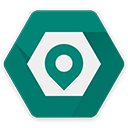
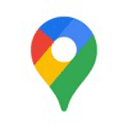



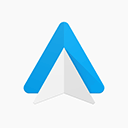

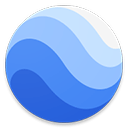

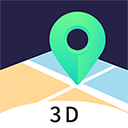
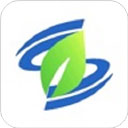
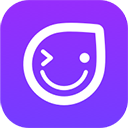








 赣公网安备36010602000086号,版权投诉请发邮件到website-sun@qq.com,我们会尽快处理
赣公网安备36010602000086号,版权投诉请发邮件到website-sun@qq.com,我们会尽快处理